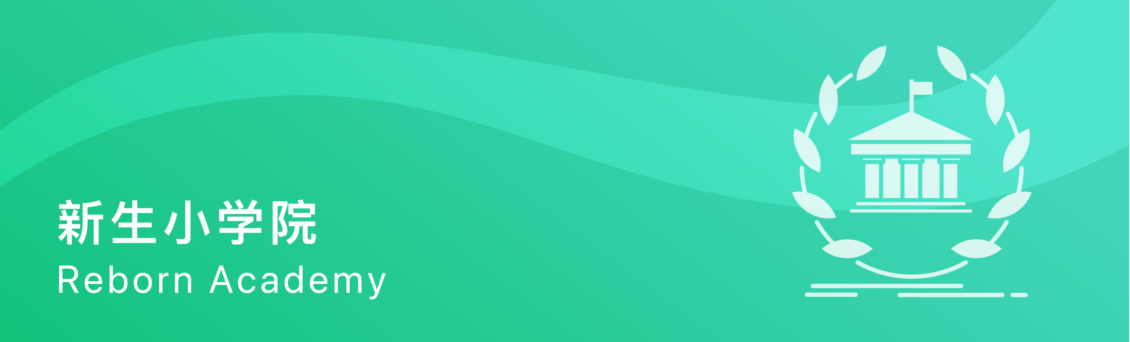前置需求
- WordPress 以及管理员账号;
- 安装 Webhooks 插件;
- 需要联系新生大讲堂的工作人员获取 TOKEN(下文中涉及该内容用 token 代替)
流程详解
WordPress 后台的网址是: https://zh.cms.fox.one/wp-admin ,账号密码请联系技术支持人员。
一、用管理员账号登陆 WordPress 后台仪表盘,左下角找到 WP Webhooks,点击进入后,首先找到右上角的 Settings,进行以下设置:

- Global Settings 中勾选 Activate Authentication 并保存;

- Activate “Send Data” Triggers 中勾选 Send Data On New Post 和 Send Data On Post Update 并保存;

二、完成上述设置后,重新点击左下角的 WP Webhooks 进入设置页面,此时右上角新增 Authentication 选项,进入 Authentication 设置:
- 设置好名称(Template name)和接入类型(Auth Type),其中名称要求英文无空格,接入类型(Auth Type)请选择 Bearer Token,完成后点击右方的红色按钮:Create Template(创建模板)

- 创建名称后,把 Token 复制进去,点击保存(Save Template)
Token 请联系工作人员获取。
三、进入右上角的 Send Data ,这里的 Send Data on New Post 和 Send Data on Post Update 都需要进行设置。
- 点进去 Send Data On New Post 后,设置 Name,这里的 Webhook URL 是 https://xuexi-courses-api.firesbox.com/v1/open-api/articles/webhook/wp?group_id=群号。
以 新生大讲堂官方博客 机器人为例,群号为 7000103604,那么这里的 Webhook URL 则为:https://xuexi-courses-api.firesbox.com/v1/open-api/articles/webhook/wp?group_id=7000103604 ,完成后,点击 Add。

- 添加后,进入 Settings,将 Add authentication template 设置成自己添加的 authentication template,然后往下拖,将 Trigger on selected post types 设置为文章,将 Trigger on initial post status change 设置为 已发布,然后保存设置。



至此,就已经完成了所有设置,接下来进入 推送文章 的实操教学。
推送文章
进入 Mixin/学习 内大群的管理面板,找到 文章列表,点击进入,可以看到如下画面:

右图的这些文章是之前添加的,现在我们用刚刚设置好的系统试一下:

上图是文章编辑页面,标题,配个头图,最好加上摘要,展示的效果会更好。
文章编辑完成以后,点击发布。

发布后,在大群管理员页面的文章列表就可以看到对应的文章了,点击左下角的选择,勾选对应的文章,点击 PUSH,即可把该文章推送到大群。
技术支持
仔细阅读文档,你一定可以完成设置哦!
如果遇到问题无法解决,请联系工作人员 发条(mixin id:37160854)寻求帮助。